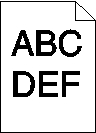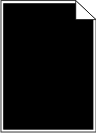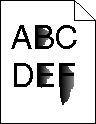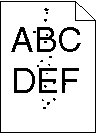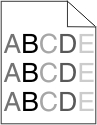ההדפסה בהירה מדי
להלן פתרונות אפשריים. נסה אחת או יותר מהפעולות הבאות:
בצע כיול צבע
המדפסת מכיילת צבעים אוטומטית בכל פעם שתתגלה ערכת הדמיה חדשה. אם מוחלפת מחסנית, ניתן לכייל את הצבעים ידנית:
בלוח הבקרה של המדפסת, לחץ על  .
.
מתוך Admin menu (תפריט ניהול), לחץ על לחצני החצים עד שמוצג Settings (הגדרות), ולאחר מכן לחץ על  .
.
לחץ על לחצני החצים עד שמוצג Print menu (תפריט הדפסה), ולאחר מכן לחץ על  .
.
לחץ על לחצני החצים עד שמוצג Quality menu (תפריט איכות), ולאחר מכן לחץ על  .
.
לחץ על לחצני החצים עד שמוצג Color Adjust (התאמת צבע), ולאחר מכן לחץ על  .
.
מוצג הכיתוב Calibrating (מכייל).
בדוק את הגדרות הכהות, הבהירות והניגודיות
ההגדרה 'כהות טונר' במצב בהיר מדי, ההגדרה 'בהירות RGB' במצב בהיר מדי, או שההגדרה 'ניגודיות RGB' נמוכה מדי.
בלוח הבקרה של המדפסת, לחץ על  .
.
מתוך Admin menu (תפריט ניהול), לחץ על לחצני החצים עד שמוצג Settings (הגדרות), ולאחר מכן לחץ על  .
.
לחץ על לחצני החצים עד שמוצג Print menu (תפריט הדפסה), ולאחר מכן לחץ על  .
.
לחץ על לחצני החצים עד שמוצג Quality menu (תפריט איכות), ולאחר מכן לחץ על  .
.
לחץ על לחצני החצים עד שמוצג Toner Darkness (כהות טונר), RGB Brightness (בהירות RGB), או RGB Contrast (ניגודיות RGB), ולאחר מכן לחץ על  .
.
שנה את ההגדרה שנבחרה לערך נמוך יותר, ולחץ על  .
.
ייתכן שהנייר ספג רטיבות בשל לחות גבוהה
בדוק את הנייר
הימנע משימוש בנייר בעל מרקם וגימור גסים.
בדוק את הגדרת 'סוג נייר'
ודא שהגדרת 'סוג נייר' תואמת את הנייר הטעון במגש.
ודא שהאפשרות 'חיסכון בצבע' נמצאת במצב 'כבוי'
ייתכן והאפשרות 'חיסכון בצבע' מוגדרת למצב 'פועל'.
ייתכן שמחסנית טונר כמעט ריקה
כאשר מוצגת ההודעה 88 <color> Cartridge Low (רמה נמוכה במחסנית <צבע>), הזמן מחסנית חדשה.
ייתכן שמחסנית טונר פגומה
החלף את מחסנית הטונר.
ייתכן שערכת ההדמיה שחוקה או פגומה
החלף את ערכת ההדמיה.
| הערה: למדפסת יש שני סוגים של ערכות הדמיה: ערכת הדמיה לשחור וצבע, וערכת הדמיה לשחור. ערכת ההדמיה לשחור וצבע מכילה ציאן, מגנטה, צהוב ושחור. ערכת ההדמיה לשחור מכילה שחור בלבד. |
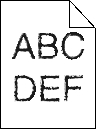
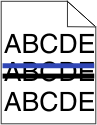
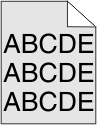
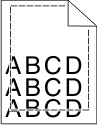
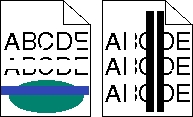
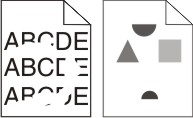
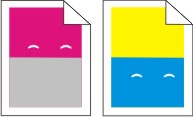
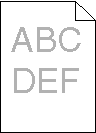
 .
. .
.